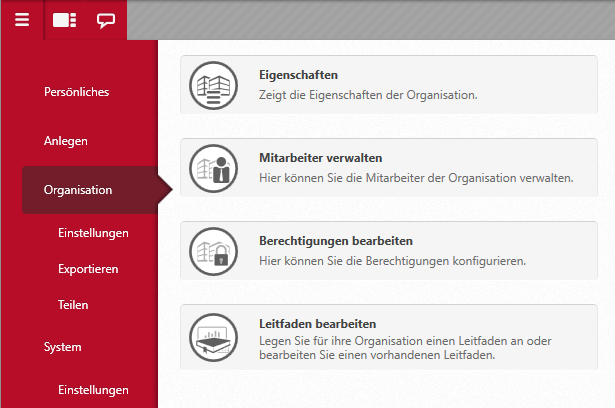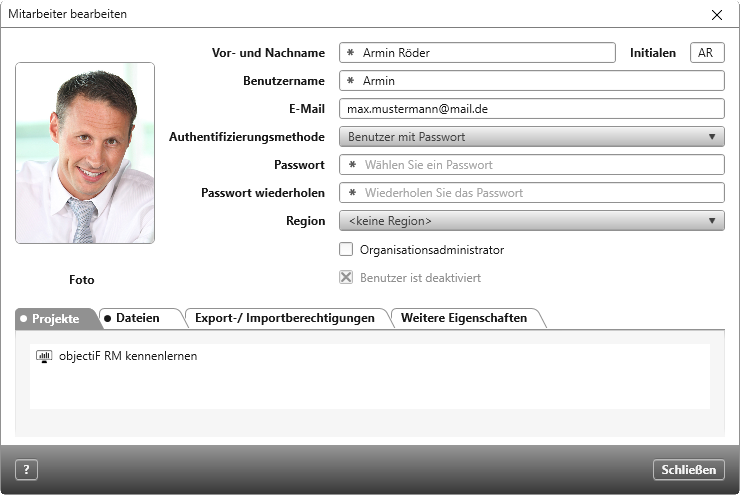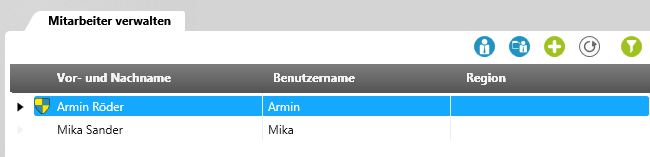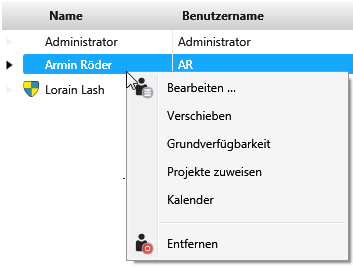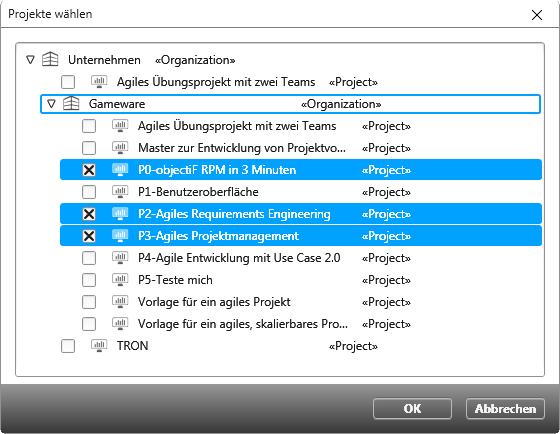Mitarbeiter anlegen, bearbeiten und entfernen
Wenn Benutzer im System existieren, können diese als Mitarbeiter verschiedenen Organisationen hinzugefügt und weitere Benutzerinformationen hinterlegt werden. Mitarbeiter können auch innerhalb einer Organisation angelegt werden, die dann nur dieser Organisation und den dazugehörenden Projekten zur Verfügung stehen.
Mitarbeiter anlegen
Wenn Sie als Administrator innerhalb einer Organisation neue Mitarbeiter anlegen, stehen diese nur der Organisationen zur Verfügung, in der sie angelegt werden.
- Gehen Sie in eine Organisation und klicken im Backstage-Menü den Menüpunkt Organisation/ Mitarbeiter verwalten an.
- Klicken Sie in der Sicht auf die Plus-Schaltfläche, um einen neuen Mitarbeiter anzulegen.
Alternativ können Sie aus der Sicht Benutzer verwalten einen Benutzer der Sicht hinzufügen, indem Sie auf die erste blaue Schaltfläche klicken. Oder Sie laden aus dem Active Directory einen Benutzer in die Sicht, indem Sie auf die zweite blaue Schaltfläche klicken.
- Im Bearbeitungsdialog eines Mitarbeiter tragen Sie auf der rechten Seite unter Details die Daten des Mitarbeiters ein. Weitere Angaben zum Mitarbeiter können Sie in der Registerkarte Weitere Eigenschaften machen.
- Klicken Sie anschließend auf OK, um die Person als Mitarbeiter anzulegen.
Mitarbeiter zum Organisationsadministrator machen
Organisationsadministratoren haben erweiterte Rechte und können, soweit sie nicht durch Funktionsbereiche und Berechtigungen eingeschränkt sind, Organisationen und Projekte anlegen, bearbeiten und löschen. Des Weiteren sind sie berechtigt innerhalb der Organisation, denen sie zugeordnet sind, Benutzer, Mitarbeiter und Projektmitarbeiter anzulegen und sie haben über das Backstage-Menü Zugang zu den administrativen Bereichen ihrer Organisation(en).
- Rufen Sie über das Backstage-Menü einer Organisation die Sicht Mitarbeiter verwalten auf, indem Sie auf Organisation/ Mitarbeiter verwalten klicken.
- Wählen Sie den Mitarbeiter aus, der das Administratorrecht erhalten soll, und wählen über das Kontextmenü den Befehl Bearbeiten.
- Im Folgedialog markieren Sie die Option Organisationsadministrator.
- Speichern Sie mit OK.
In der Sicht wird der Benutzer als Administrator durch das Icon Administrator (Schild) gekennzeichnet.
Mitarbeiter bearbeiten
Neben dem Namen und den Logindaten, die geändert werden können, bietet der Dialog zusätzlich Registerkarten für weitere Informationen an:
- welchen Projekten ist der Mitarbeiter zugeordnet (Registerkarte „Projekte“)
- Pfad zum Arbeitsverzeichnis (Registerkarte „Dateien“)
- Berechtigungen für den Import und Export verschiedener Schnittstellen (Registerkarte „Export-/ Importberechtigungen“)
Um diese Informationen einzusehen oder anzupassen:
- Öffnen Sie die Sicht und markieren den Mitarbeiter.
- Klicken Sie im Kontextmenü des Mitarbeiters auf Bearbeiten.
Mitarbeiter einem Projekt zuweisen
Die Mitarbeiter einer Organisation können direkt auf mehrere Projekte verteilt werden.
- Markieren Sie in der Sicht den Mitarbeiter.
- Klicken Sie im Kontextmenü auf Projekte zuweisen.
Im Folgedialog wird hierarchisch dargestellt, welche Organisationen es gibt und welche Projekte unter den jeweiligen Organisationen hängen. Die Organisation, in der Sie sich befinden, ist mit einem blauen Rahmen gekennzeichnet. Beachten Sie, dass in diesem Dialog auch die Projektvorlagen aufgelistet sind. Diesen sollten Sie keine Mitarbeiter zuweisen, da sie beim Anlegen eines neuen Projektes ebenfalls mit angelegt werden.
- Markieren Sie ein Projekt. Es ist eine Mehrfachselektion möglich.
- Klicken Sie auf OK, um die Zuweisung zu bestätigen.
In einem Projekt werden dann die Mitarbeiter in der Sicht Projektmitarbeiter verwalten gelistet.
Mitarbeiter entfernen
Mitarbeiter können nicht gelöscht, sondern nur entfernt werden. Ist ein Mitarbeiter bereits einem Projekt zugeordnet, muss er dort entfernt werden, um ihn auch aus der Sicht Mitarbeiter verwalten entfernen zu können.
- Klicken Sie im Backstage-Menü der Organisation den Menüpunkt Organisation/ Mitarbeiter verwalten an.
- Markieren Sie in der Sicht einen Mitarbeiter und wählen über das Kontextmenü den Befehl Entfernen.
- Bestätigen Sie die Sicherheitsabfrage.